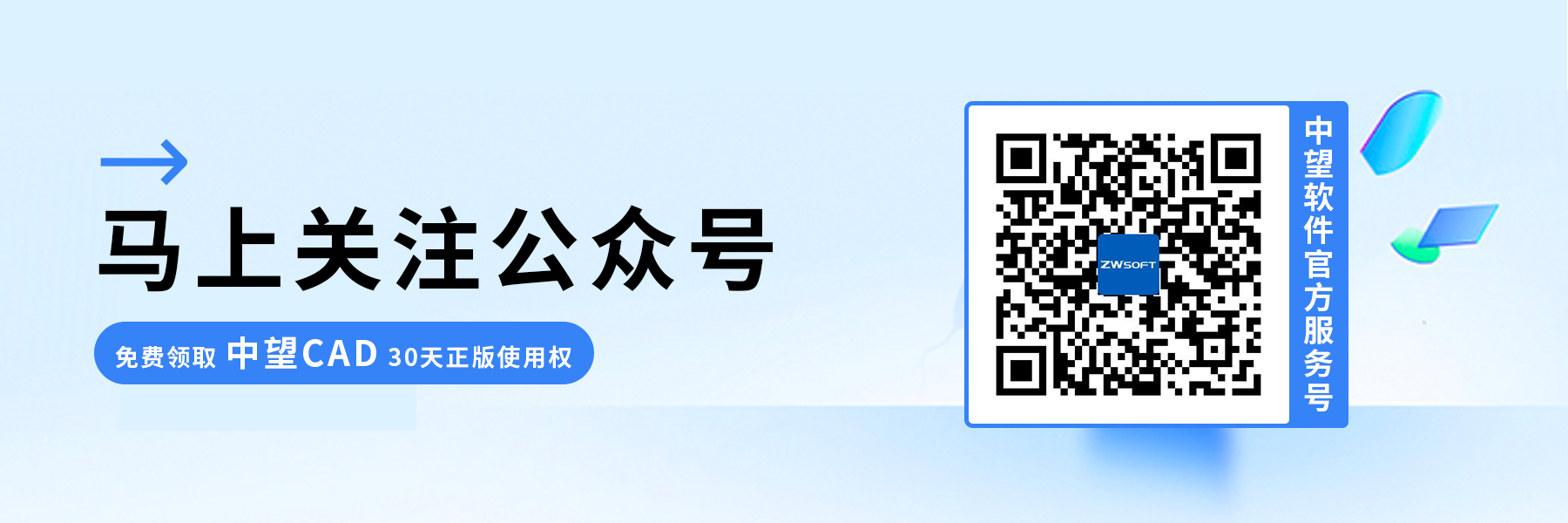CAD将图形一分为二的方法
CAD将图形一分为二的方法
在日常利用CAD软件进行绘图工作时,TR命令常作为修剪工具被频繁使用,以调整和优化图形。然而,当遇到需要将某个图形分割成两部分的具体需求时,我们应如何操作呢?接下来,我将引导您一起探索实现这一目的的方法。
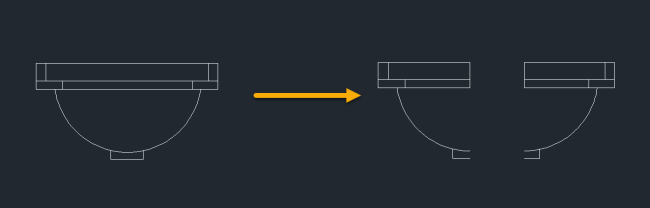
步骤如下:
使用插件【迷你工具箱】可以很方便地实现图形的一分为二。
1. 打开中望CAD后,最好对需要一分为二的图形进行分解(快捷键【X】),以防图形中存在一些切割不了的对象。
2. 然后,画出切割线。
3. 点击菜单栏上方的【迷你工具】,选择【扩展工具】-【全能裁刀】。在弹出的对话框中,选择需要一分为二的对象,回车,再指定分割线。
4. 最后,就可以完成图形的一分为二了。
这种方法非常简便易行,通过迷你工具箱的全能裁刀功能,我们可以轻松地将图形切割成两部分,满足各种设计需求。
以上就是本篇文章的全部内容,希望对您有所帮助。如果还想了解更多,请关注官方公众号的相关内容。
推荐阅读:CAD正版软件
推荐阅读:国产正版CAD